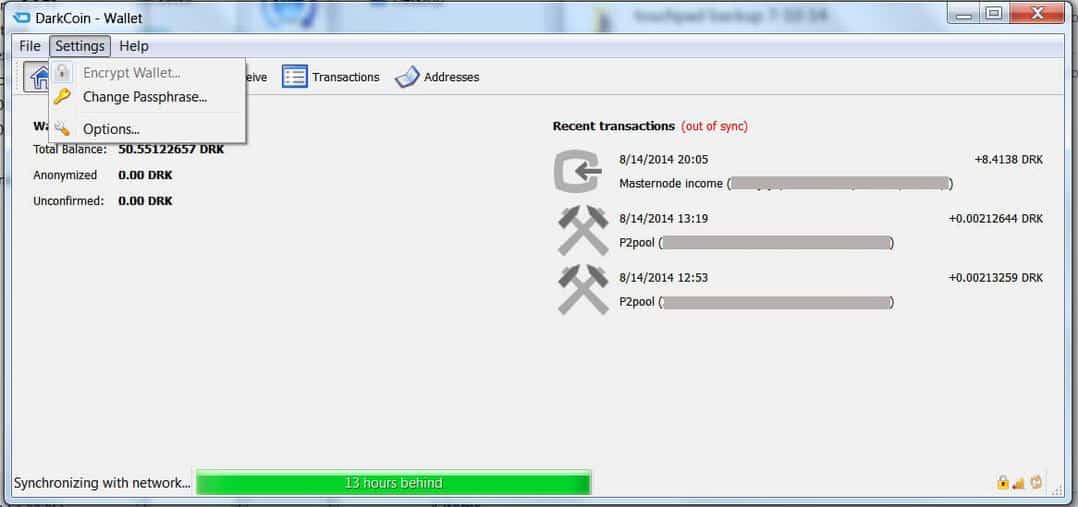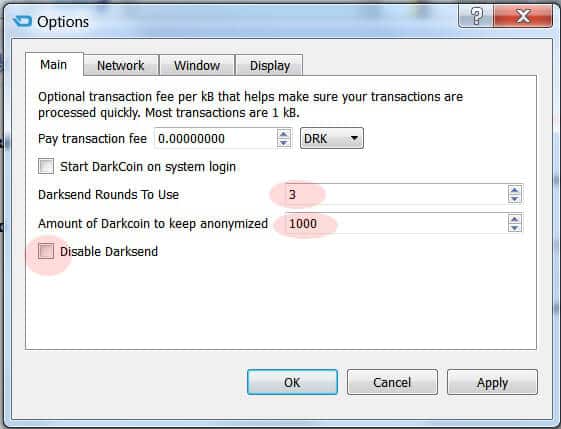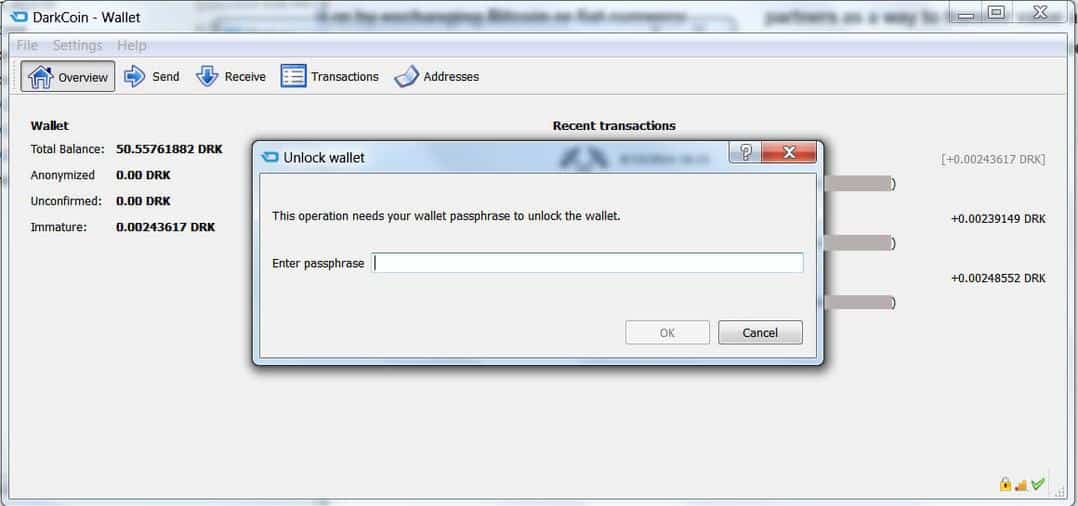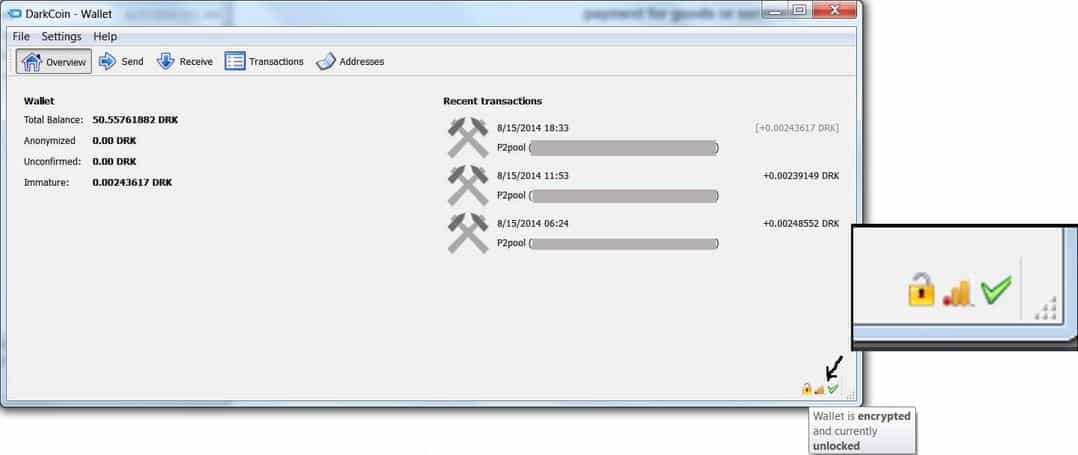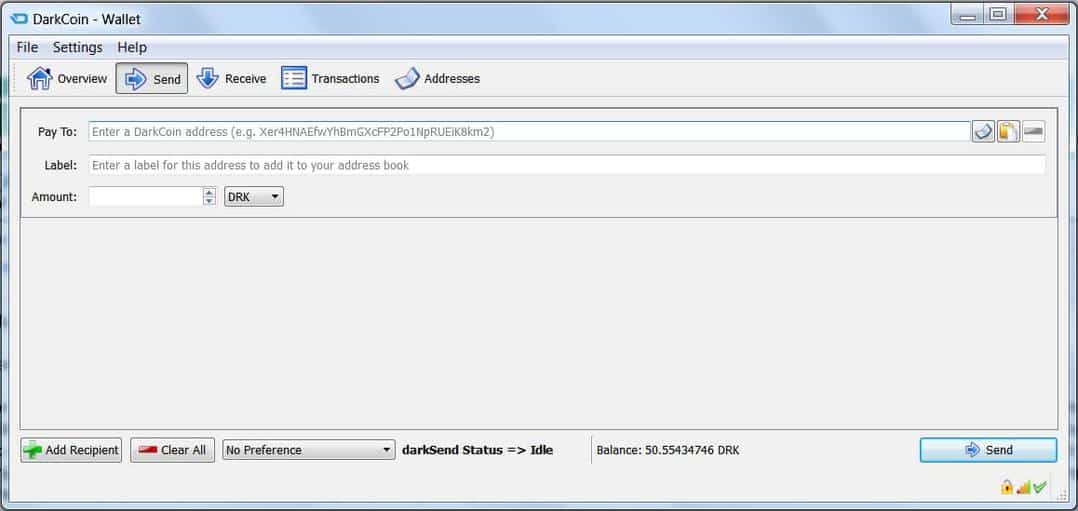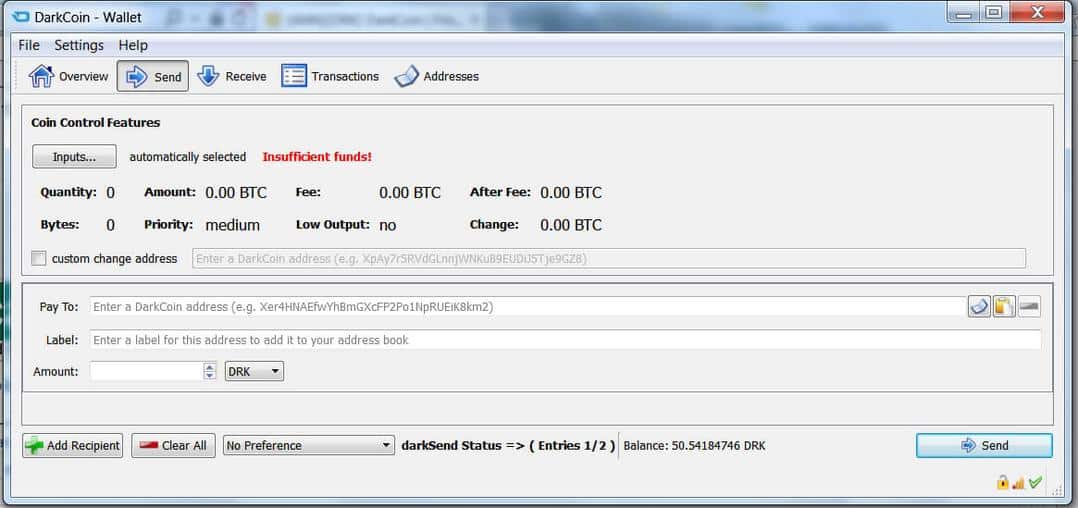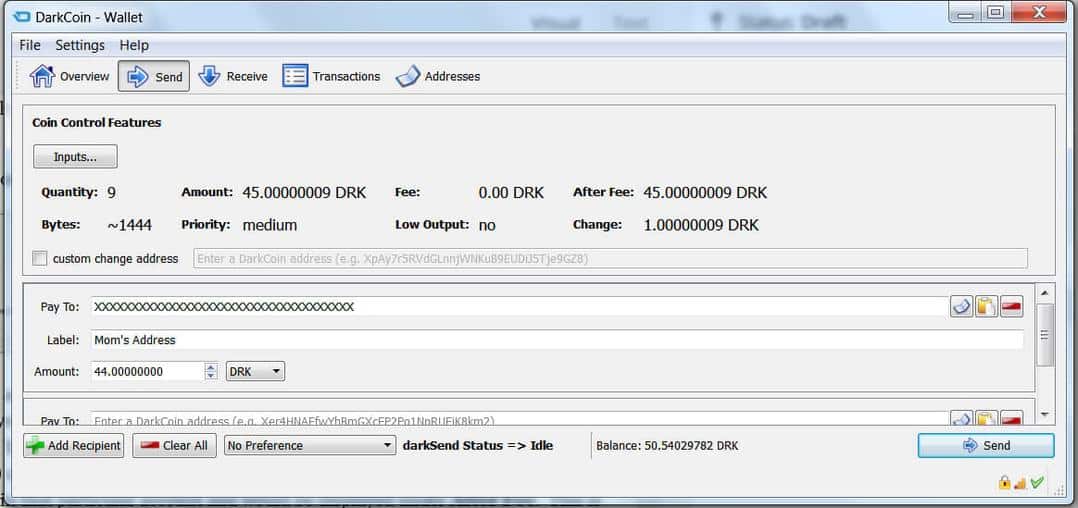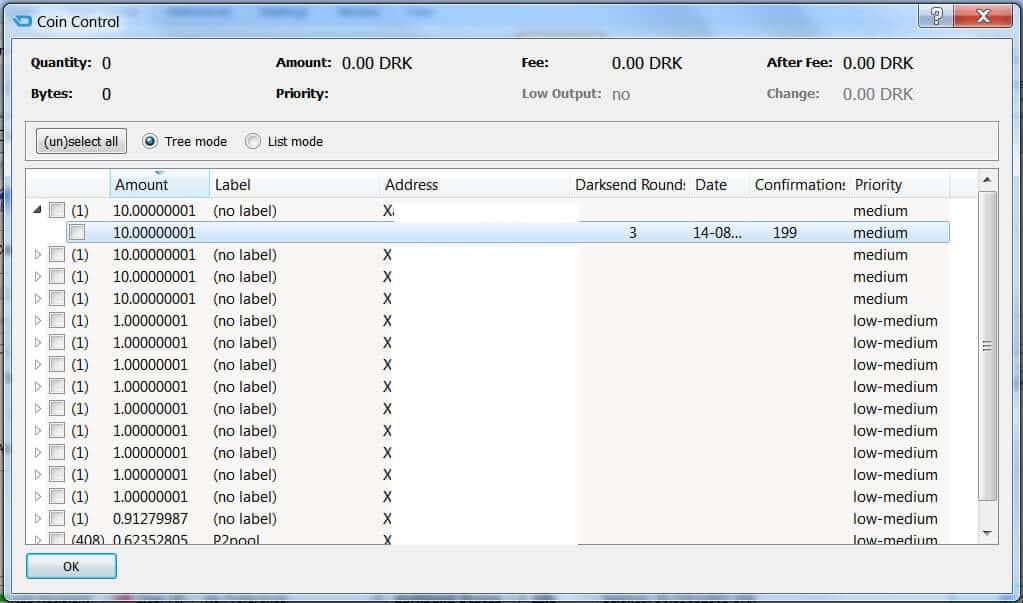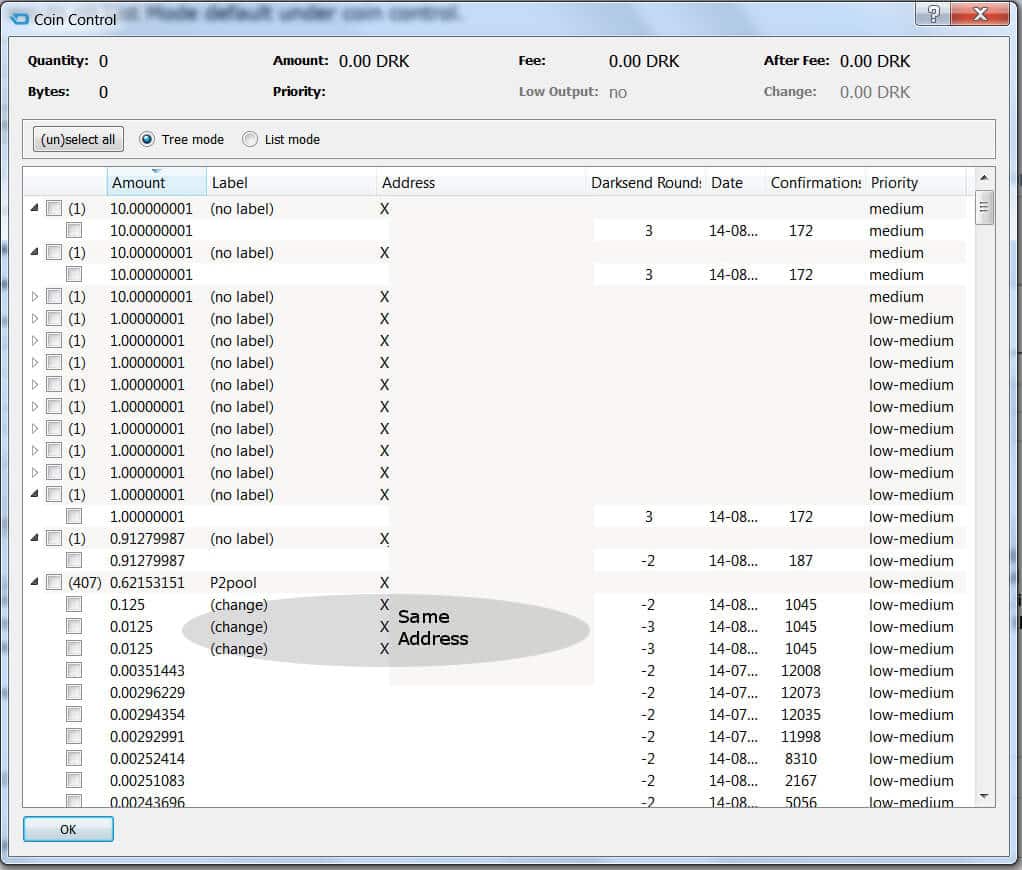Tutorial: Cómo usar The Darkcoin Wallet y Darksend
Este es un pequeño tutorial para presentar las nuevas Darkcoin billetera con DarkSend. Tiene tantas características nuevas que sentí que una pequeña introducción suavizaría la curva de aprendizaje para cualquiera que se sienta abrumado. Espero que esto anime a la gente a seguir adelante y probar DarkSend por sí mismos. No creo que nadie quiera volver a una billetera que no brinde privacidad después de darse cuenta de lo fácil que es usar DarkSend y la privacidad de lograr..
Contents
Introducción a la billetera Darkcoin
Primero, cuando inicie su billetera, verá nuestra nueva pantalla de presentación. Es una pequeña vista previa del nuevo diseño de nuestra próxima GUI (interfaz gráfica de usuario). Yo creo que se ve muy bien!

Para usar DarkSend, necesitará configurar algunas cosas. Lo primero que haremos es habilitar las “funciones de control de monedas” de DarkSend. Primero, vaya a Ajustes > Opciones…. Como se muestra abajo:
y elige Mostrar.
Bajo la Mostrar pestaña, haga clic en el cuadro que dice “mostrar funciones de control de monedas (solo expertos)“Y golpea Aplicar. Ahora no sé por qué es “solo para expertos” porque realmente, desea usar esto si está usando DarkSend para sus transacciones. Te da mucho control e información. ¡Esto te permite ver dónde están tus monedas y dónde está toda la acción! Pero antes de ir a la Enviar pestaña, donde verá esta información adicional, necesitamos que DarkSend funcione. Entonces tenemos que ir a la Pestaña principal.
Cómo activar Darksend en la billetera Darkcoin
La billetera tiene DarkSend desactivado de forma predeterminada porque hay pequeñas tarifas involucradas en el uso de la función DarkSend. Sin embargo, el equipo consideró importante que a las personas no se les cobren tarifas sin su consentimiento. Entonces, para usar DarkSend, deberá activarlo. Esto se hace quitando el clic de la marca de verificación “Desactivar DarkSend”. A continuación, elija cuántas rondas de mezcla le gustaría que use la billetera. Establecer esto en 1 es igual a 1 ronda, que es suficiente para brindarle privacidad de la mayoría de las personas. O puede elegir hasta 8 rondas darksend para obtener el número de rondas más seguro, más imposible y escandalosamente privado para enviar sus monedas..
Elegí 3 porque creo que me daría una seguridad extrema, y porque quería ver que el sistema funcionara un poco más duro que 2. El número final es cuántas monedas debería mantener denominadas la billetera. Si ingresa 50, la billetera mantendrá 50 monedas a la mano en todo momento que son anónimas, incluso si tiene 1000 monedas, solo 50 se mantendrán premezcladas y listas. El valor predeterminado es 1000, pero eso no es un límite, puede establecerlo en 5000 o 10000, etc. Puede establecerlo en la cantidad que prefiera. Entonces, en este punto, haga clic en Aplicar y OK!
Cuando se cierra la ventana de opciones, su billetera debería pedirle su contraseña para desbloquearla. Si no es así, es posible que deba cerrarlo y volver a abrir su billetera. Si aún tiene problemas, es posible que no haya presionado “aplicar” en la pestaña principal de la ventana de opciones. Entonces, si está listo para comenzar, continúe e ingrese su frase de contraseña. Pero si no está listo en este momento (no puede mantener su computadora encendida durante las próximas horas o algo así, simplemente presione cancelar. Se le preguntará una vez más la próxima vez que abra su billetera).
Ahora su billetera estará desbloqueada durante las próximas horas o más, dependiendo de la cantidad de monedas que esté mezclando y la cantidad de rondas. Puede verificar el estado bloqueado de su billetera en la parte inferior derecha de la Visión general pestaña.
Cuando pase el mouse sobre estos íconos, dirá Wallet es cifrado y actualmente desbloqueado. Cuando termine de mezclar sus monedas, mostrará el ícono de candado cerrado y el mensaje leerá que es bloqueado. Si esto no sucede, puede cerrar su billetera y volver a abrirla. Presione cancelar cuando le pida su contraseña, y su billetera estará bloqueada. Asegúrese de que su billetera esté realmente terminada; de lo contrario, recibirá una pequeña multa por desconexión.
Funciones de control de monedas de Darkcoin
Así que aprendamos sobre el Funciones de control de monedas!
Puede recordar cómo solía verse la pestaña de envío, como cualquier otra Bitcoin billetera basada:
Pero debido a la configuración que acabamos de cambiar, ahora tienes una sopa Enviar pestaña!
Comenzando desde abajo, puede ver algunos botones familiares. los Agregar destinatario El botón simplemente agrega otro pago a la extensión para que pueda realizar varios pagos a la vez, y Limpiar todo borra todas las entradas que ha realizado para que pueda empezar de nuevo. Ahora llegamos a algo nuevo. Este menú desplegable le permite decirle a su billetera qué tipo de fondos desea utilizar. No Preference utilizará los fondos que funcionen, los fondos anónimos (denominados) o no anónimos se explican por sí mismos. Estado de DarkSend => muestra el estado de las entradas que maneja su billetera. Como se muestra arriba, tengo una entrada y estoy esperando que otra persona se una al grupo. Finalmente, puede ver su saldo total y el botón enviar.
La siguiente sección es donde ingresa el número de cuenta de la persona a la que desea pagar. Etiquételo apropiadamente como “Cuenta de mamá” y, por supuesto, la cantidad que desea enviar. Esto funciona exactamente como funcionan todas las demás carteras de la familia Bitcoin..
¡Ahora llegamos a lo bueno! La sección superior es la Control de monedas sección. Muestra todo sobre el contenido de su billetera.
Arriba, he optado por usar un único número de cuenta anónimo por valor de 10 monedas, lo elegí a través del botón de entradas que les mostraré en un momento. Cuando elige sus entradas, toda la información que necesita está aquí al alcance de su mano. Puede ver que está usando 1 cuenta (Cantidad) Puede ver cuál es el valor en esa cuenta (Cantidad) al usar esta cuenta, las tarifas calculadas están ahí (Tarifa) y si su transacción es lo suficientemente pequeña en bytes, no hay tarifa. Esta tarifa, si hubiera una, se deduciría de su saldo en esa cuenta en particular y se mostraría en Después de la tarifa. Esta es la cantidad más grande que puede enviar en este momento, con las opciones que haya elegido. Esta sección también le dice cuántos bytes tendrá esta transacción, y es esta información la que determina la tarifa, puede ver su configuración de prioridad allí, y no creo que haya una manera de cambiar eso todavía. Creo que, en el futuro, podrá pagar para que se le aumente y se procese más rápido. Entonces, si elijo un grupo de cuentas y quisiera enviar 44 monedas de forma anónima, así es como se vería:
¡Y todavía no me cobran! Finalmente, en esta pestaña, puede hacer que todos sus cambios se envíen a la misma dirección, solo ingréselo en la dirección de cambio personalizada si lo desea. Eventualmente, cuando esta dirección sea superior a 1 moneda, se mezclará automáticamente. También sería mixto si tuviera un montón de fondos pequeños en muchas cuentas que equivalieran a más de 1 moneda, por lo que no es necesario más que mantener el número de cuentas en su billetera al mínimo..
¿Puedo elegir qué Darkcoins se envían a través de Darksend??
Sí tu puedes. Ahora veamos lo que hice. ¿Qué hay detrás del Aporte botón?
Aquí puede ver el desglose de todas sus monedas. Cada grupo de monedas tiene sus propios números de cuenta anónimos que solo usted y su billetera pueden ver. ¡No le dé estos números de cuenta a nadie para enviar fondos! Por lo tanto, si hace clic en una casilla, obtiene una marca de verificación y ha elegido esa cuenta para su pago. Puede hacer clic en tantas cuentas como desee. Digamos que quería enviar 24 monedas. Podría elegir 2 – 10 cuentas de monedas y 4 – 1 cuentas de monedas, y hacer clic en Aceptar. O puede dejar que la billetera decida qué fondos usar.
Creo que esta ventana se organizará de manera diferente. Solía tener encabezados como 100, 10, 1 y esos encabezados, cuando se expandían, mostraban las cuentas individuales con esos montos enumerados debajo. De alguna manera, esta organización está apagada en esta primera versión. Estoy seguro de que se solucionará pronto, sin embargo, la idea y la función serán las mismas.
¿Cómo puedo verificar el progreso de mi transacción de Darkcoin??
Después de unas horas, revisé mi billetera y vi que había completado todas mis denominaciones. Pude ver en cada cuenta, que el DarkSend Round La columna mostraba un 3, lo que significa que los fondos se mezclaron 3 veces. Si ve un -1, -2 o -3, eso es una indicación de cuántas rondas quedan según su configuración. Configuré mi configuración para hacer 3 rondas, por lo que si veía un -2, sabría que esos fondos completaron 1 ronda y tenían 2 restantes.
En una pequeña nota brillante, la billetera incluso premezcla algunas cantidades de tarifas como se muestra arriba para que estén listas cuando sea necesario.
Después de verificar todos mis fondos y de que habían completado el proceso, cerré mi billetera, ya que todavía mostraba que estaba desbloqueada, y la reinicié. Luego presioné cancelar cuando me pidió mi contraseña. Esto no debería ser necesario y es posible que no haya esperado lo suficiente para que se desbloquee por sí solo. Sin embargo, es algo simple si cree que su billetera está terminada pero no se ha bloqueado..
Espero que esto le haya aclarado las cosas y que si estaba cansado de esta nueva billetera, ahora se sienta seguro en el uso de su billetera DarkSend. Disfrute de su privacidad y nunca acepte nada menos de lo que tiene derecho a tener, Privacidad financiera!